笔记本电脑锁定键盘了怎么解锁
- 分类:帮助 回答于: 2022年11月03日 10:42:22
工具/原料:
系统版本:Win10系统
品牌型号:联想G40-70
方法/步骤:
一、通用解锁方式
1.对于部分笔记本键盘都可以使用本方案笔记本键盘的循环开关是Fn+NumLk。NumLK键一般在F11附近。注意是循环开关,同时按下一次如果关闭的话再按一次就开启。一般本本有个指示灯会提示。
2.如果是整个键盘被锁住的情况,则需要找到键盘按键位置,一般情况下会出现一个锁的图标,若没有图标,很可能的F1或者F2两个键,接着只需要按FN+键盘锁定键即可解锁。
 二、戴尔、联想、小米笔记本键盘解锁方式
二、戴尔、联想、小米笔记本键盘解锁方式
1.戴尔、联想、小米,都可以用 Fn + Esc 锁定/解锁
如果笔记本 Esc 键的右下角有一个带 fn 标志的锁,说明这台笔记本适用这个方法。锁定或解锁都只需要按 Fn + Esc 即可生效。
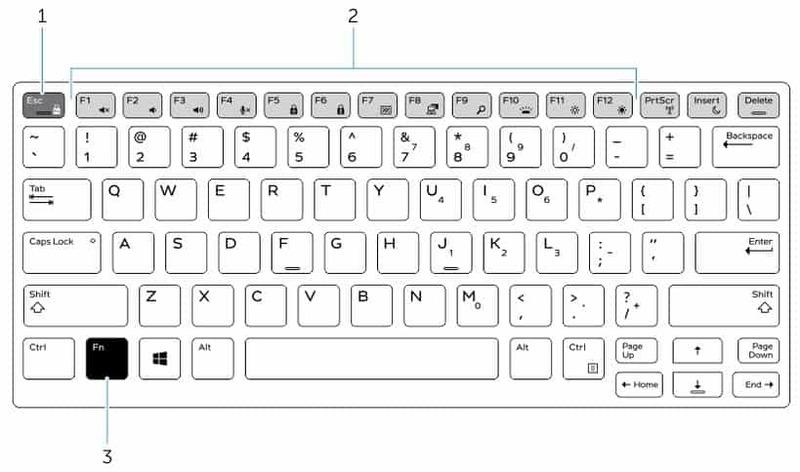
2.惠普部分机型:按下Fn + Shift进行解锁。
3.华为的部分部分笔记本键盘单独点按 Fn。就可以进行解锁了。
总结:
以上就是笔记本电脑锁定键盘了怎么解锁的方法介绍了,希望对大家能够有所帮助。
 有用
84
有用
84


 小白系统
小白系统


 1000
1000 1000
1000 1000
1000 1000
1000 1000
1000 1000
1000 1000
1000 0
0 0
0 0
0猜您喜欢
- 小编教你电脑cpu温度过高怎么办..2017/09/08
- 详解电脑自动关机是什么原因和解决方..2021/05/07
- BIOS设置指南2024/02/24
- 台式机电脑重装系统后动不动就死机怎..2021/07/17
- 电脑开机了但是一直黑屏怎么回事..2022/11/26
- [kk游戏]:畅享无限乐趣!2024/02/26
相关推荐
- 教你手机进水怎么办声音变沙哑了..2022/04/06
- 小编教你电脑没声音怎么办..2017/09/11
- 如何查看QQ共同好友2024/02/20
- 截图键,小编教你红米怎么按键截图..2018/05/15
- office2013激活,小编教你如何激活offi..2017/12/13
- 具体来说小白装机系统怎么用..2022/11/13




















 关注微信公众号
关注微信公众号





